Le email inviate con la maggior parte dei provider di posta elettronica non sono private. Ti spieghiamo come aggiungere protezione con password o crittografia avanzata ai messaggi in Gmail e Outlook e come inviare un’autentica servizio di posta elettronica privata con Proton Mail.
Puoi proteggere con password le email in Proton Mail e Gmail, anche se solo Proton Mail offre vera privacy con crittografia end-to-end. Se hai un account Outlook, non puoi proteggere direttamente le tue email con password, ma puoi crittografarle se paghi per un account premium.
Cos’è un’email protetta da password?
Proteggere con password le email in Gmail (modalità confidenziale)
Crittografare piuttosto che proteggere con password le email in Outlook
Proteggere con password le email in Proton Mail
Condividere le password per le email protette da password
Il modo migliore per inviare email protette da password
Cos’è un’email protetta da password?
Un’email protetta da password è un’email che richiede una password per essere aperta. Quando invii un’email protetta da password, il destinatario del messaggio riceve un’email che li informa di aver ricevuto un messaggio sicuro.

Per “sbloccare” e leggere il messaggio, cliccano sul pulsante nell’email e inseriscono una password concordata in precedenza. Possono aprire il messaggio solo se conoscono la password.
Inviare un’email protetta da password non è la stessa cosa che inviare un’email crittografata. Alcuni provider di servizi email (come Proton Mail) proteggono le tue email protette da password con crittografia end-to-end, ma questo non vale per tutti i provider di servizi email.
Scopri di più su come funziona l’email crittografata.
Proteggere con password le email in Gmail (modalità confidenziale)
Le email protette da password di Gmail si chiamano “modalità confidenziale”. Gmail afferma che la modalità riservata è un modo per proteggere le email sensibili da condivisioni non autorizzate o accidentali. Questo non è la stessa cosa che inviare un’email S/MIME crittografata con Gmail, che richiede un account a pagamento Google Enterprise o Education.
La modalità confidenziale ti permette di:
- Richiedere che una password (o codice di accesso) venga inviata tramite SMS, così il destinatario deve inserire il codice per leggere il messaggio
- Impostare una data di scadenza per un messaggio e revocarne l’accesso in seguito
- Rimuovere le opzioni per inoltrare, copiare, stampare o scaricare un messaggio o allegati
Per utilizzare la modalità confidenziale:
1. Clicca sull’icona qui sotto nella finestra di composizione di Gmail:

2. Scegli “SMS passcode” per richiedere un codice di accesso e impostare una data di scadenza facoltativa.
Anche se la modalità riservata limita l’accesso alla tua email, il tuo messaggio è comunque lontano dall’essere privato:
- I messaggi non sono crittografati end-to-end, quindi Google può comunque analizzarli.
- Quando imposti una data di scadenza e i messaggi “scadono”, sono comunque memorizzati nella tua cartella Inviati, quindi rimangono accessibili a Google.
- Sebbene non ci siano opzioni per inoltrare, copiare, stampare o scaricare un messaggio, chiunque può facilmente fare uno screenshot e fare tutto ciò comunque.
- Per inviare un codice passcode SMS, devi fornire a Google il numero di telefono del destinatario.
Scopri di più su perché la modalità riservata di Gmail non è sicura né privata
Crittografare le email in Outlook invece di proteggerle con password
Se utilizzi Outlook, non puoi proteggere direttamente le tue email con una password. Ma puoi crittografare singole email in Outlook se paghi per un account Microsoft 365 premium.
Con un account a pagamento idoneo, puoi inviare un’email crittografata con l’app web di Outlook (Outlook.com(nuova finestra)) utilizzando la crittografia dei messaggi di Microsoft 365, nota anche come Microsoft Office 365 Message Encryption (OME).
Per inviare un messaggio crittografato utilizzando OME:
1. Clicca su Nuovo messaggio.
2. Dal menu a discesa Crittografa, scegli tra Crittografa o Crittografa & Impedisci inoltro.
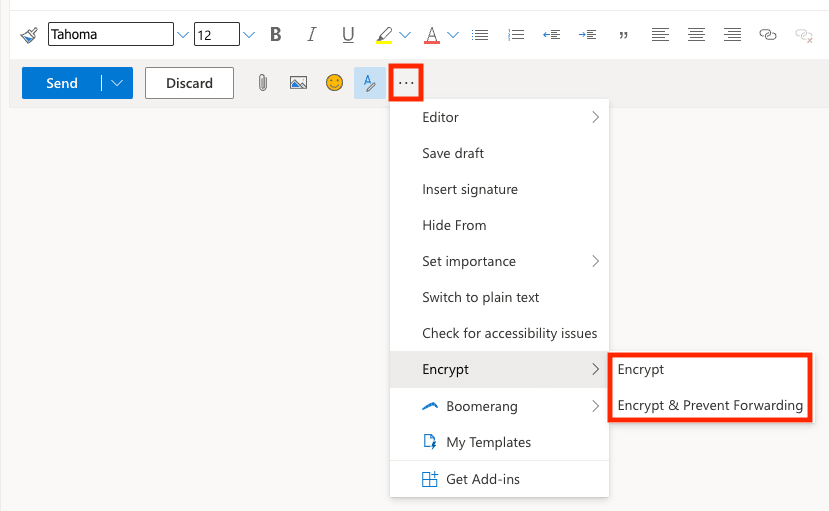
Ma il destinatario del tuo messaggio crittografato dovrà fare una delle seguenti cose per leggerlo:
- Se hanno un account Microsoft, possono accedere per aprire l’email.
- Se hanno un account Gmail o Yahoo Mail, possono scegliere di aprire l’email all’interno di quelle app web o Outlook può inviare loro un codice di accesso per aprire l’email.
- Se non hanno un account Microsoft, Outlook invierà loro un codice di accesso per aprire l’email.
I principali svantaggi dell’invio di email crittografate da Outlook.com sono:
- Se invii un’email crittografata a qualcuno senza un account Microsoft, riceveranno il codice di accesso allo stesso indirizzo, quindi il messaggio potrebbe essere accessibile se l’account viene violato.
- L’opzione Crittografa & Impedisci inoltro aggiunge poca sicurezza in più poiché chiunque può sempre fare uno screenshot del messaggio.
- Gli esperti di sicurezza hanno scoperto una falla nella crittografia di Microsoft(nuova finestra) che potrebbe permettere agli hacker di dedurre parzialmente o completamente il contenuto delle email crittografate.
- La crittografia di Outlook è stata intenzionalmente difettosa per scopi di sorveglianza(nuova finestra) in passato, rendendo incerto se possa essere considerata affidabile oggi.
Puoi anche inviare email crittografate dall’app desktop di Outlook se hai un account premium. Prima di iniziare, dovrai configurare la crittografia S/MIME(nuova finestra) (o la crittografia dei messaggi di Microsoft 365 se hai un account enterprise idoneo).
Ma S/MIME funziona solo se il destinatario della tua email ha la stessa crittografia configurata. Non c’è modo di inviare un messaggio protetto da password a qualsiasi indirizzo email.
Proteggere le email con password in Proton Mail
Se hai un account Proton Mail, qualsiasi email che invii a un altro utente Proton Mail sarà automaticamente crittografata end-to-end. Ciò significa che solo tu e la persona a cui la stai inviando potete leggerla. Non sono necessari passaggi aggiuntivi.
Se scrivi a qualcuno che non usa Proton Mail, puoi facilmente utilizzare le Email Protette da Password per inviare messaggi sicuri e crittografati end-to-end a qualsiasi indirizzo email da qualsiasi dispositivo.
Per inviare un’Email Protetta da Password:
1. Componi la tua email come faresti con qualsiasi app di Proton Mail.
2. Clicca sull’icona del lucchetto per inserire una password per il tuo messaggio.
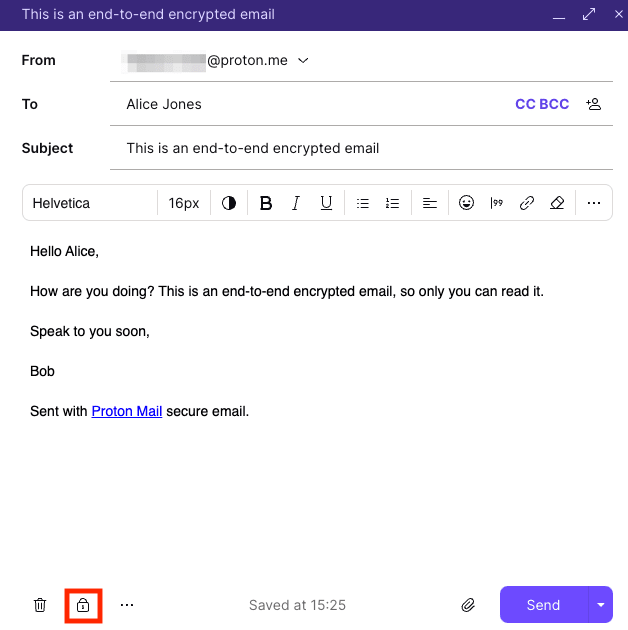
La persona a cui scrivi riceverà un link per sbloccare la tua email e dovrà inserire la password quando richiesto. Potrà quindi rispondere in sicurezza e avere una conversazione via email crittografata end-to-end con te che nessun altro può leggere.
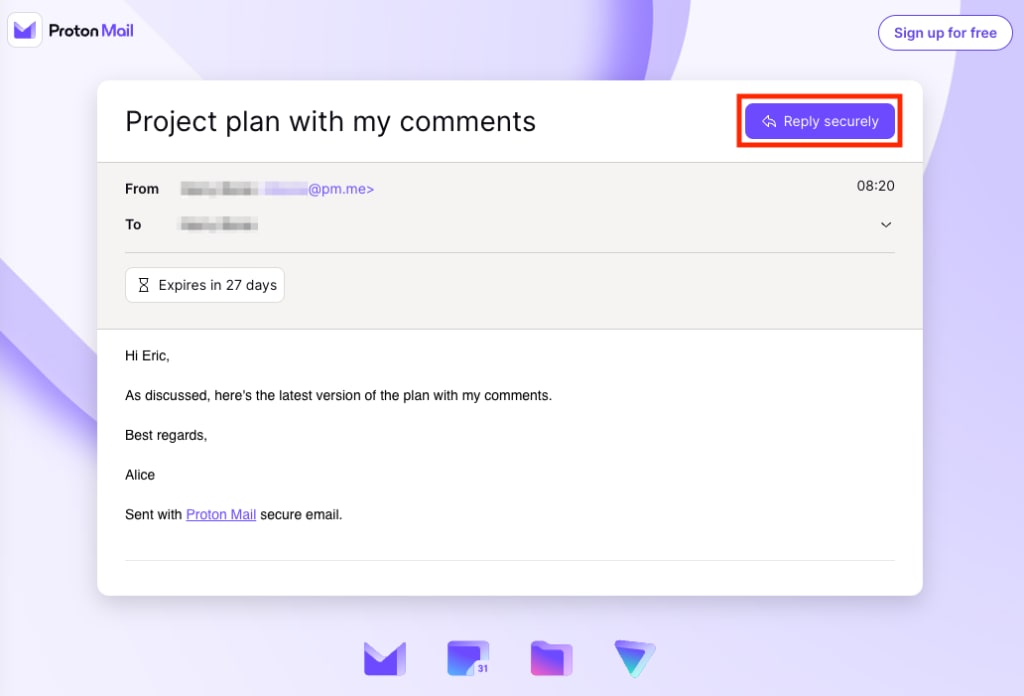
Se vuoi, puoi ulteriormente personalizzare il comportamento delle Email Protette da Password, come impostare un suggerimento opzionale per la password o personalizzare un timer di scadenza.
Scopri di più sulle Email Protette da Password in Proton Mail
Condivisione delle password per le email protette da password
Dopo aver inviato un’Email Protetta da Password con Proton Mail, assicurati di condividere la password con la persona a cui hai inviato il messaggio utilizzando un canale di comunicazione sicuro. Prova a utilizzare un’app di messaggistica crittografata end-to-end come Signal(nuova finestra), o semplicemente dìglielo di persona.
Con la modalità confidenziale di Gmail, non puoi scegliere la tua password (codice di accesso) o un mezzo veramente sicuro per condividerla. L’opzione di inviare il codice di accesso via SMS è intrinsecamente insicura, e devi fornire il numero di telefono del destinatario a Google.
Se non scegli l’opzione SMS, Gmail invia il codice di accesso allo stesso indirizzo email del destinatario, rendendo il tuo messaggio vulnerabile se il loro account viene mai violato.
Analogamente, Outlook crea codici di accesso per le email crittografate inviate a account non-Microsoft. Anche in questo caso, li invia allo stesso indirizzo del destinatario, mettendo a rischio il tuo messaggio.
Il modo migliore per inviare email protette da password
Proton Mail è il modo più sicuro per inviare email protette da password. Puoi inviarle gratuitamente a chiunque, da qualsiasi dispositivo. Usare Proton Mail è il modo più semplice per inviare un’email protetta da password, anche per i principianti, poiché non è necessaria alcuna configurazione aggiuntiva, a differenza di Gmail o Outlook.
Con le Email Protette da Password di Proton Mail, i tuoi messaggi sono protetti dalla stessa crittografia end-to-end e crittografia a zero accesso come le email regolari di Proton Mail. Ciò significa che nessuno tranne te e la persona a cui invii il messaggio può leggerlo. Nemmeno Proton può accedervi.
In Proton, la nostra visione è quella di fornire privacy e sicurezza a tutti, quindi registrati per un account email gratuito e inizia a inviare le tue email protette da password.
Se desideri supportare la nostra visione, sottoscrivi un piano a pagamento. Insieme, possiamo creare un internet migliore dove la privacy è la regola.

